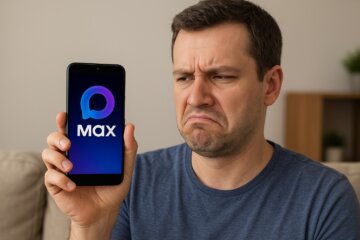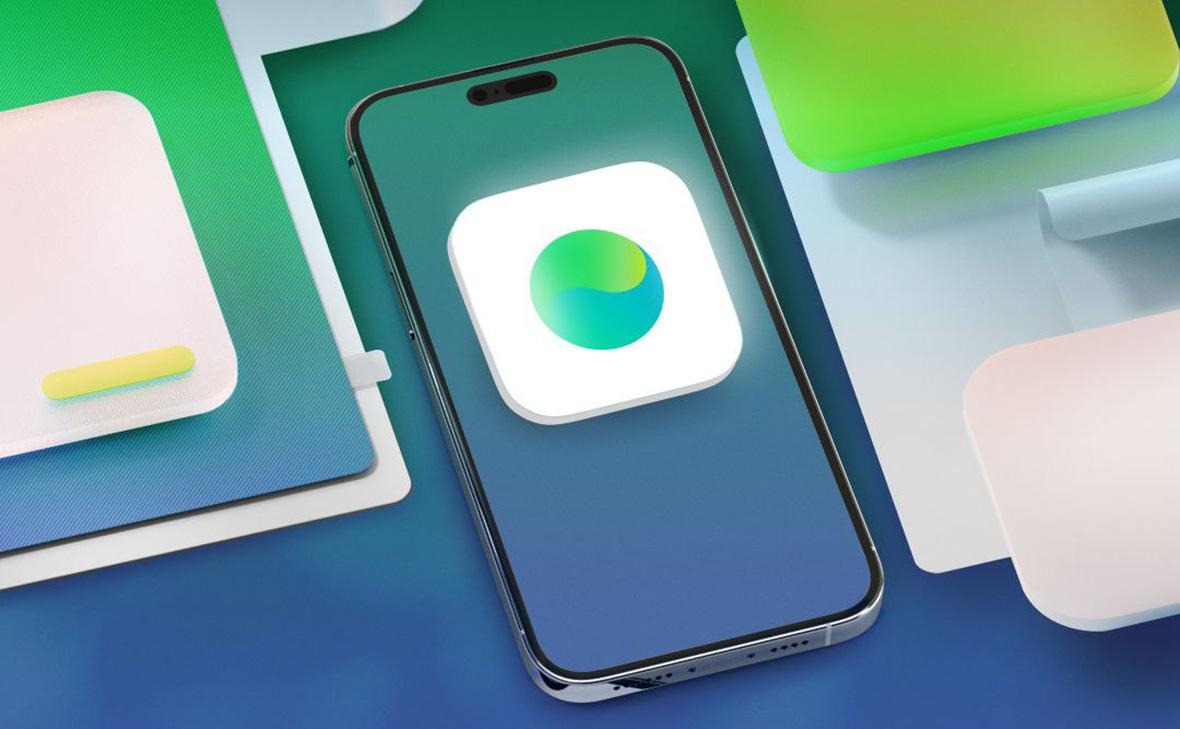Пользователям Telegram уже давно известна функция «Избранное», позволяющая отправлять сообщения себе. Поначалу она кажется бессмысленной, однако в действительности имеет практическую пользу. Чат с собой можно использовать в качестве заметок и персонального хранилища, что наверняка многим пригодится. Но где избранное в WhatsApp? Создатели мессенджера внедрили эту функцию лишь в 2022 году, а сейчас мы покажем, как отправить сообщение себе в WhatsApp.
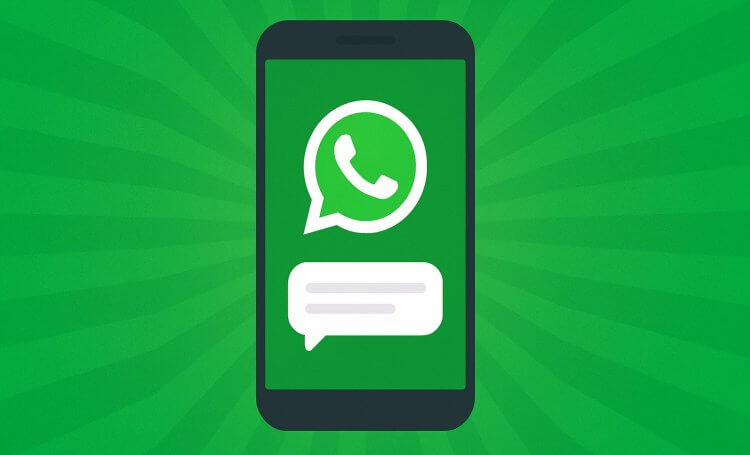
Учимся писать себе в WhatsApp
Как отправить сообщение себе в Ватсап
Чтобы отправить себе в Ватсапе, нужно найти чат с собой. Вот, как это сделать:
- На экране чатов нажмите кнопку поиска.
- Введите свой номер телефона или имя аккаунта.
- Откройте найденный чат.
- Введите текст, прикрепите фото или другой файл, после чего нажмите кнопку отправки.
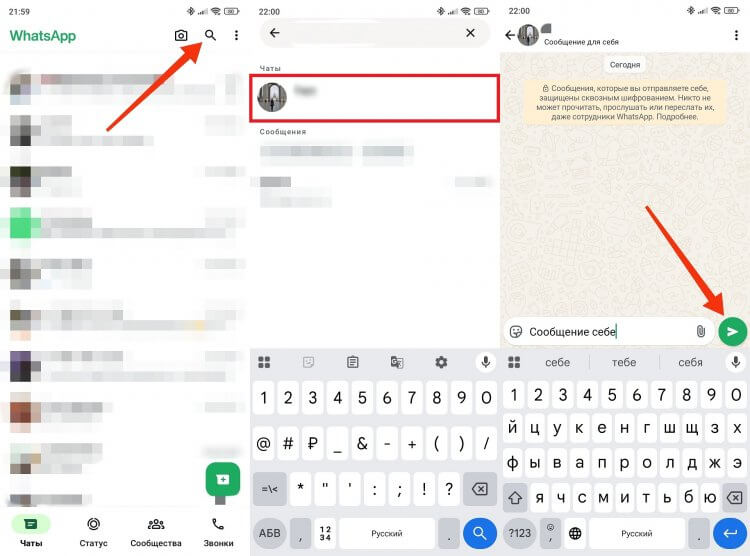
Чат с собой еще нужно постараться отыскать
Сообщение моментально появится в чате. То же самое касается случаев, когда вы пересылаете сообщения себе в Ватсапе. Эта функция тоже доступна пользователям мессенджера.
⚡ Подпишись на AndroidInsider в Telegram, где оперативно публикуются новости из мира Android
Как закрепить чат с собой в Ватсапе
Чат с собой в Ватсапе очень легко потерять, когда его сдвигают вниз переписки с контактами, а искать то самое «Избранное» не очень удобно. Для упрощения поиска рекомендуется закрепить чат:
- Найдите свой чат.
- Задержите на нем палец, пока не появится меню.
- Нажмите кнопку со скрепкой.
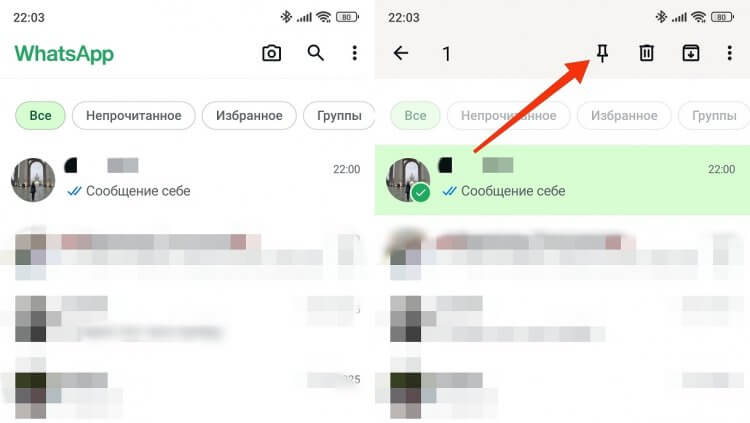
Так будет легче найти чат
Теперь сообщения себе в Ватсапе будут отображаться в самом верху, и вы никогда не потеряете личную переписку. Но при желании ее можно открепить, выполнив действия, которые были описаны выше.